iモードの音声読み上げの概要
iモードの音声読み上げの基本的な動作や読み上げ方について解説します。より効果的な読み上げを可能にするには、「ガイドライン」も必ず参照してください。iモードの音声読み上げは、iモード対応HTML、XHTMLを音声で読み上げる機能です。以下、HTMLを例に記述します。
操作方法
- iモード画面で、読み上げフォーカス(以下フォーカス)を表示します。なお、携帯電話の音声読み上げの設定が「読み上げなし」の場合、音声読み上げ機能を搭載していない機種同様にアンカー以外はフォーカスされませんが、「自動で読み上げ」または「手動で読み上げ」を設定した場合、上記アンカー以外(例えば、見出しなどのテキスト文や、MARQUEE)がリンク色(デフォルト青)とは異なる色(デフォルト緑)でフォーカスされます。
- また、背景色やリンク色に、アンカー以外のフォーカス色と類似した色を指定した場合に自動で色を変更します。背景色、リンク色は指定しないか、または、必ずリンク色、アンカー以外のフォーカス色の視認性を確認してから色を指定願います。
- フォーカスが表示されている部分を読み上げます(注1)。
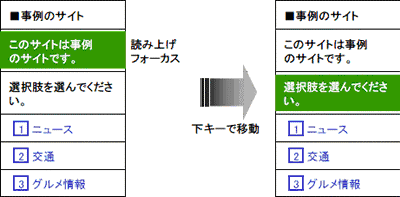 ユーザは上下キーでフォーカスを移動させ、ページ内の情報を読み上げます。
ユーザは上下キーでフォーカスを移動させ、ページ内の情報を読み上げます。
自動読み上げ:フォーカス移動で読み上げ開始。
手動読み上げ:音声読み上げボタンを押下して読み上げ開始。
いずれも、フォーカスのある部分を読み上げると、操作待ち状態になります。- ユーザは「自動読み上げ」と「手動読み上げ」のいずれかを選択することが可能です。
- 自動読み上げの場合、フォーカスを移動させると、フォーカスのあたった部分を自動的に読み上げます。
- 手動読み上げの場合、フォーカスの移動だけでは、読み上げません。音声読み上げボタンを押下し、読み上げます。
- いずれの場合も、フォーカスのあたった部分を読み上げると、操作待ちの状態になります。
- 読み上げ途中で読み上げを停止する場合や同じ部分を再度読み上げる場合は、音声読み上げボタンを押下します。
- 決定キーやメニューキーなどのiモードの機能はそのまま動作します。
- ページを表示したとき、再表示したとき、ページを移動したときは、最初にページタイトル(<title>)を読み上げます。
注1:音声読み上げボタンを長く押すと、現在のフォーカス位置以降のページ全体をノンストップで読み上げます。
読み上げのしくみ
- HTMLファイルのタグを自動的に判別し、読み上げを行います。
- 画面上に表示されるテキストは、基本的にすべて読み上げます。
- HTMLファイルのタグに応じて、基本的に3つの動作(セクションの判定、ポーズの付加、情報の補足)を行います。
セクションの判定
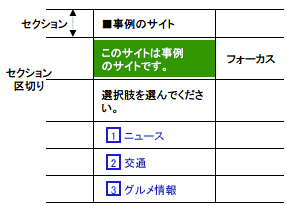 1度にフォーカスがあたる範囲を「セクション」といいます。
1度にフォーカスがあたる範囲を「セクション」といいます。- HTMLのタグにもとづき、セクションを判断します。
- 以下のタグとその終了タグが存在する箇所を、セクションの境目(セクション区切り)として扱います。
<P> <BLOCKQUOTE> <BR> <H> <PLAINTEXT> <MARQUEE> <PRE> <A> <OL> <UL> <LI> <DT> <DD> <INPUT> <TEXTAREA> <SELECT> <OPTION> <CAPTION> <TD> <TH>
ポーズの付加
- 読み上げを聞き取りやすくするため、間をとります。
この間を「ポーズ」といいます(読み上げは停止しません。) - 次に示すタグ、記号が存在する箇所でポーズが付加されます。
<HR>、文章内の一部の記号(例:「、」「。」)、セクション区切りとなるタグ(注2)
注2:ページ全体をノンストップで読み上げている場合、ポーズのみが加わり、セクション区切りとしては、動作しません。
セクション完了通知音(らくらくホンシリーズ(注3)のみ)
- らくらくホンシリーズ(注3)では、セクションの完了位置を明示するためにセクション完了通知音(ピピッ)が鳴ります。
注3:対象機種:F880iES, F881iES, F882iES, F883i, F883iES, F884i, F883iESS, F883iS, F884iES, F-07A, F-10A, F-09B, F-08C
情報の補足(言葉の補足、声質の変更)
- 表示された文字を読み上げるだけでは、意味が伝わらないタグ、属性があります。このようなタグ、属性では、iモード音声読み上げが自動的に言葉を補って読み上げます。(例えば<INPUT> タグにおいて、テキストボックスを表示した場合に「文字入力」と読み上げます。テキストボックス・テキストエリアの項を参照)
- 決定キーを押下できるセクションは、自動的に声質を変更して読み上げます(例えばリンクのあるテキストは女性の声で読み上げ、通常のテキストは男性の声で読み上げます)。
![]() ページ全体をノンストップで読み上げている場合、ポーズのみが加わり、セクション区切りとしては、動作しません。
ページ全体をノンストップで読み上げている場合、ポーズのみが加わり、セクション区切りとしては、動作しません。
記号、特殊文字、絵文字と画像
記号、特殊文字、絵文字
- 記号(バイナリコード入力)の一部と、すべての絵文字を読み上げます。
- 一部の記号には、ポーズが付加されます。
- 特殊文字(テキスト入力)は、以下の文字だけ、読み上げます。
& amp; →&『アンド』(注:『』の内容は、読み上げかたを示します。)
& copy; → c 『(F672iの場合)コピーライト、(らくらくホンシリーズ(注3)の場合)コピーライトマーク』
& reg; → R 『(F672iの場合)レジストレット、(らくらくホンシリーズ(注3)の場合)レジストレットマーク』 - 同じ記号や特殊文字、絵文字が連続する場合は、『X個の』を補足して読み上げます
(例.「***」→ 『(F672iの場合)3個のコメジルシマークです』)
(例.「***」→ 『(らくらくホンシリーズ(注3)の場合)3個のコメジルシマーク』) - 記号の読み上げかたとポーズについては、「記号読み上げ対応一覧」を参照してください。
- 絵文字(テキスト入力、バイナリコード入力いずれも)の読み上げかたについては、「絵文字読み上げ対応一覧」を参照してください。
画像
- 画像ファイルを<IMG>タグで表示している場合、<IMG>タグのalt属性を読み上げます。
- alt属性の状態に応じて以下のように読み上げます。
- alt属性が存在し、文字列が指定してある場合、alt属性で指定された文字列を読み上げます。
(例)<IMG src="logo.gif" alt="ふじつう">→『ふじつう』
なお、リンク付き画像についても『ふじつう』と読み上げます。
(例)<A href="temp.html"><IMG src="logo.gif" alt="ふじつう">→『ふじつう』 - alt属性は存在するが、文字列は指定されていない場合、何も読み上げません。
(例)<IMG src="logo.gif" alt="">→何も読み上げません
なお、リンク付き画像については、『リンク』と読み上げます
(例)<A href="temp.html"><IMG src="logo.gif" alt="">→『リンク』 - alt属性自体がない場合、画像が存在することを示すため、『画像』と読み上げます。
(例)<IMG src="logo.gif">→『画像』
なお、リンク付き画像についても『画像』と読み上げます
(例)<A href="temp.html"><IMG src="logo.gif">→『画像』
- alt属性が存在し、文字列が指定してある場合、alt属性で指定された文字列を読み上げます。
リスト
- リスト(<OL> と<LI>、<UL>と<LI>、<DL>と<DT>と<DD>)を読み上げます。
- 行頭の表示形式が数字もしくは文字のリスト(<OL>と<LI>)の場合、行頭に表示された数字もしくは文字を最初に読み上げます。続けて、リスト項目(<LI>)を読み上げます(注4)。
- 行頭の表示形式が記号(●、○、■)のリスト(<UL>と<LI>、<OL>と<LI>)の場合、リスト項目(<LI>)だけを読み上げます。
- 見出しを表示できるリスト(<DL>と<DT>と<DD>)は、見出し(<DT>)とリスト項目(<DD>)だけを読み上げます。
- 行頭の数字、文字、記号にはフォーカスはあたりません。

注4:<OL>と<LI>のリストの場合、行頭の表示形式(type属性)と、その値(value属性)は、<LI>で変更することが可能です。<LI>で変更したtype属性とvalue属性を読み上げます。
リンク
- リンクのあるセクションで、声質を変更して読み上げます。
- 通常のiモードと同じく、決定キーで、リンク先のページへ画面遷移します。
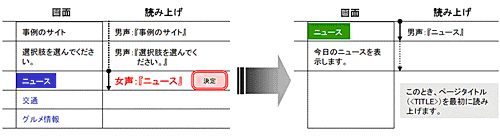
- リンク先のページ(href属性)に応じて、以下のように言葉を補って読み上げます。
- 電話番号にリンクされている(href属性が「tel、tel-av」)の場合
『ダイヤル画面へ』を補足して、読み上げます。
(例)<A href=tel>電話する</A>→『電話する ダイヤル画面へ』 - メールアドレスにリンクされている(href属性が「mailto」)の場合『メール作成画面へ』を補足して、読み上げます。
(例)<A href=mailto>メールを送る</A>→『メールを送る メール作成画面へ』
- 電話番号にリンクされている(href属性が「tel、tel-av」)の場合
テキストボックス・テキストエリア
- テキストボックス(<INPUT type="text">)、パスワード用テキストボックス(<INPUT type="password">)、テキストエリア(<TEXTAREA>)で、声質を変更して読み上げます。
- テキストボックスとテキストエリアは、自動的に『文字入力』を補足して読み上げます。『文字入力』を読み上げた後、指定もしくは入力された文字列を読み上げます。
- パスワード用テキストボックスの場合は、自動的に『パスワード』を補足して読み上げます。指定もしくは入力された文字列がある場合のみ、『パスワード』と読み上げた後に『入力済み』と読み上げます。
- 通常のiモードと同じく、決定キーで、文字編集中画面に遷移します。
- ひらがな、カタカナの入力の場合は、入力文字列通りに読み上げを行ないますが、漢字入力の場合、読み上げ機能の専用辞書に依存します。このため、例えば「奥澤:オクザワ」と入力した場合でも、「オクサワ」と読み上げます。
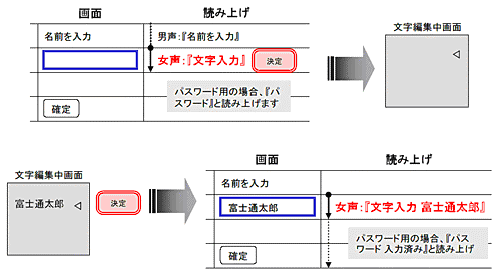
チェックボックス・ラジオボタン
- チェックボックス(<INPUT type="checkbox">)、ラジオボタン(<INPUT type="radio">) で、声質を変更して読み上げます。
- チェックボックスは、その状態に応じて、『チェックあり』もしくは『チェックなし』と読み上げます。
- ラジオボタンは、その状態に応じて、『ボタンオン』もしくは『ボタンオフ』と読み上げます。
- 通常のiモードと同じく決定キーで、各チェックボックス、ラジオボタンのオン・オフを切り替えます。
- 自動読み上げの場合は、決定キーを押した時に、その項目を再度読み上げます。
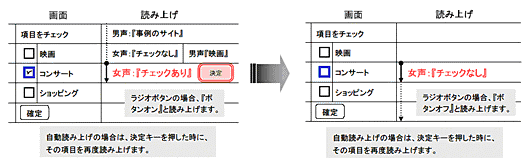
ポップアップメニュー(閉じた状態)
- ポップアップメニュー(<SELECT>)で、声質を変更して読み上げます。
- 選択肢(<OPTION>)の個数と『選択メニュー』を補足して読み上げ、続けて、選択されている選択肢(selected属性のある<OPTION>)を読み上げます(選択されていない場合は、先頭の<OPTION>を読み上げます)。
- 複数選択が可能なポップアップメニュー(multiple属性のある<SELECT>)の場合、『選択メニュー』ではなく『複数選択メニュー』と読み上げます。
- 通常のiモードと同じく決定キーで、ポップアップメニューを開きます。
- 自動読み上げの場合は、ポップアップメニューを閉じたときに、再度そのポップアップメニューを読み上げます。
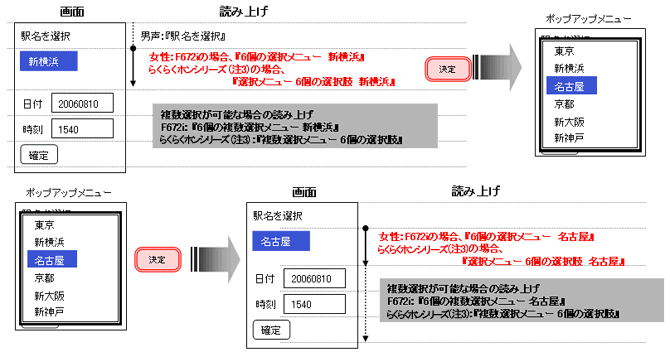
ポップアップメニュー(開いた状態)
- ポップアップメニューの選択肢(<OPTION>)で、声質を変更して読み上げます。
- 選択された状態の選択肢の場合、選択肢の名称に続けて、F672iでは、『オン』と読み上げ、らくらくホンシリーズ(注3)では、『選択済』と読み上げます。
- 先頭(一番上)に表示された選択肢の場合、以下の読み上げを行います。
F672iの場合、選択肢(<OPTION>)の個数と『(複数)選択メニュー』を補足して読み上げます(注5)。
らくらくホンシリーズ(注3)の場合、選択肢(<OPTION>)の個数と『選択肢』を補足して読み上げます。 - 最後(一番下)に表示された選択肢の場合、『最後の選択肢』を補足して読み上げます(注5)。
- 通常のiモードと同じく決定キーで、各選択肢のオン・オフを切り替えます。
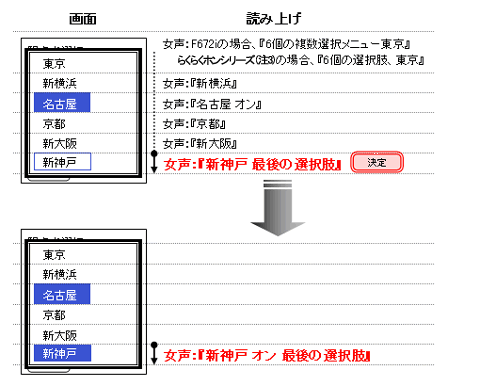
注5:ポップアップメニュー(<SELECT>)の選択肢(<OPTION>)が、1つしかない場合は、F672iでは、『×個の複数選択メニュー』および『最後の選択肢』を読み上げません。
らくらくホンシリーズ(注3)では、『×個の選択肢』および『最後の選択肢』を読み上げません。
ボタンとaccesskey属性
ボタン
- 送信実行ボタン(<INPUT type="submit">)とリセットボタン<INPUT type="reset">で、声質を変更して読み上げます。
- F672iでは、送信実行ボタンは、『送信ボタン』と読み上げます。value属性の文字は読み上げません。
- らくらくホンシリーズ(注3)では、送信実行ボタンは、value属性の文字列を読み上げます。
value属性が指定されていない場合は、『送信ボタン』と読み上げます。 - F672iでは、リセットボタンは、『リセットボタン』と読み上げます。value属性の文字は読み上げません。
- らくらくホンシリーズ(注3)では、リセットボタンは、value属性の文字列を読み上げます。
value属性が指定されていない場合は、『リセットボタン』と読み上げます。 - 通常のiモードと同様に、決定キーで、送信もしくはリセットを行います。

accesskey属性
- 通常のiモードと同様に、accesskey属性(ダイレクトキー機能)を使用できます。
- accesskey属性を『キー"N"』(Nには、0〜9の数字、*、#が入ります)と読み上げます。
- accesskey属性が指定されている場合、必ず最初にaccesskey属性を読み上げます(ボタンなどの他の読み上げより先に読み上げます)
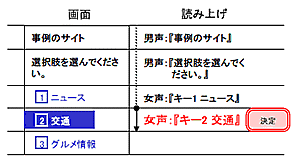
テーブル
テーブルの表示はF882iES以降の機種のみ対応しています。
- テーブル(<caption><td><th>など)の内容を読み上げます。
- テーブル内のセルは、基本的に「左→右」の順で読み上げ、その後、次の行を同様に「左→右」で読み上げます。
- <caption><td><th>はセクション区切りとなります。
- テーブル内にセクション区切りがある場合は、そのセクション区切りが優先されます。
- テーブルは次の2つの条件を満たす場合「表」とみなし、読み上げ方が変わります(フォーカス動作、つまり読み上げ順序は同じです)。
- border属性があり、かつ、border≠0の場合
- <td>だけでなく、<th>の記述がある場合

表とみなされた場合の読み上げ
- <caption>について、以下のように読み上げます。
- 「表のタイトル」を補足して読み上げます。「表のタイトル」を読み上げた後、入力されている文字列を読み上げます。
- <caption>内にセクション区切りがある場合、最初のセクションにのみ「表のタイトル」を読み上げます。
- セル内のセクションについて、以下のように読み上げます。
- 最後のセクションには「○行目の×列目」を補足して読み上げます。セクション内容を読み上げた後、「○行目の×列目」と読み上げます。
- <th><td>のcolspan属性、rowspan属性について、以下のように読み上げます。
- セクションへ入った時点で「○行にまたがる」「×列にまたがる」を補足して読み上げます。
セル内の最後のセクションでは「○行から○行目」「×列から×列目」を補足して読み上げます。
- セクションへ入った時点で「○行にまたがる」「×列にまたがる」を補足して読み上げます。
- 音声読み上げボタンを短押しすると、「フォーカスのあるセクションの内容・対応する上部の見出し・セルの位置と結合情報」を読み上げた後、セクションの内容を読み上げます。
- <th>の場合、「フォーカスのあるセクションの内容、○行目の×列目」と読み上げます。
- <td>の場合、「フォーカスのあるセクションの内容、先頭の見出し:<th>で括られた値、○行目の×列目」
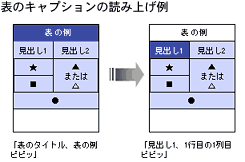
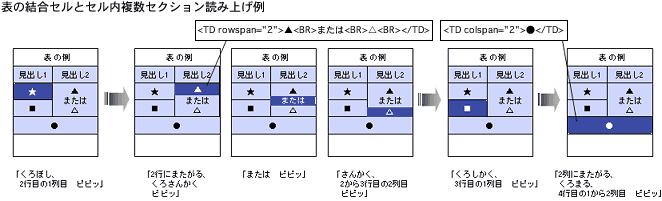
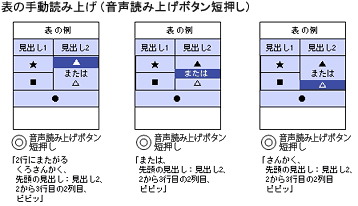
表とみなされなかった場合の読み上げ
- <caption>、セル内セクション、<th><td>のcellspan属性・rowspan属性について補足の読み上げはありません。セクションの内容のみ、読み上げます。
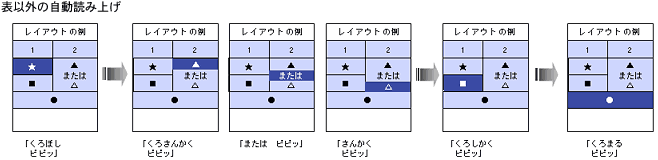
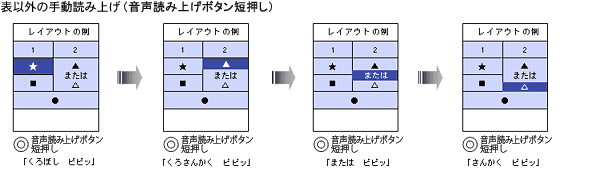
FLASH
FLASHコンテンツの表示はF882iES以降の機種のみ対応しています。
- FLASHにはインライン再生モードとインタラクティブ再生モードがあります。
- インライン再生モードの場合、FLASHコンテンツを一つのセクションとして扱い、「画像」と読み上げます。このとき、リンクがある場合は、リンクであることを示す声質で読み上げます。リンクが無い場合は、リンクが無いことを示す声質で読み上げます。
- インタラクティブ再生モードの場合、リンクが設定された内容を読み上げます。iモード対応HTMLの中には、FLASHコンテンツへのリンクを設けるだけになります。設定したFLASHへのリンクは通常のリンクと同様に読み上げられます。
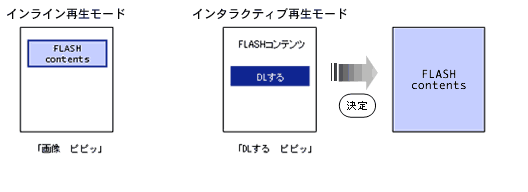
対象機種:F880iES, F881iES, F882iES, F883i, F883iES, F884i, F883iESS, F883iS, F884iES, F-07A, F-10A, F-09B, F-08C
